- DDS-vorming ei pruugi olla populaarne ja DDS-faili avamiseks vajate spetsiaalset programmi.
- Kui soovite DDS-faile Photoshopis avada, peate hankima pistikprogrammi.
- Sama kehtib ka siis, kui soovite õppida DDS-faile redigeerima.
- Teiselt poolt muud võimalused, näiteks eraldi DDS-i vaataja Windows 10 jaoks.

Loominguline pilv on kõik, mida vajate, et oma fantaasia ellu äratada. Hämmastavate tulemuste saamiseks kasutage kõiki Adobe rakendusi ja ühendage need. Creative Cloudi abil saate teha, muuta ja renderdada erinevates vormingutes.
- Fotod
- Videod
- Laulud
- 3D-mudelid ja infograafikud
- Paljud muud kunstiteosed
Hankige kõik rakendused erihinnaga!
DDS (Direct Draw Surface) on pildifailivorming, mille Microsoft lõi DirectX 7.0 abil. Microsoft mõtles DDS-i pakendatud ja dekompresseeritud pikslitega rasterkujutiste konteinervorminguks.
See failivorming on mõeldud peamiselt graafiliste tekstuuride ja mängukaartide salvestamiseks. Kuid DDS ei kuulu kõige laiemalt toetatud pildifailivormingute hulka, nii et võite mõelda, kuidas DDS-faile Windows 10-s avada.
Pakkusime teile kindlasti tööriistade komplekti, mis võimaldab DDS-faililaiendit avada.
Kuidas ma saan DDS-faile avada?
1. Lisage Photoshopi NVIDIA tekstuuritööriistade pistikprogramm
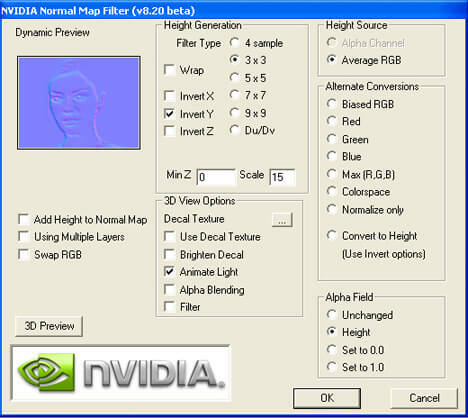
- Klõpsake nupul Laadi alla NVIDIA tekstuuritööriistade leht.
- Valige oma OS-i versioon.
- Klõpsake nuppu Photoshop_Plugin installeri jaoks pistikprogrammi installimiseks.
- Pärast pistikprogrammi installimist avage Photoshop ja klõpsake nuppu Filtreeri.
- Valige NvTools > NormalMapFilter otse allpool kuvatava akna avamiseks. See aken sisaldab arvukalt võimalusi DDS-failide avamiseks Photoshopis.

Photoshop
Hallake oma DDS-faile nagu proff Photoshopi uusima versiooniga ja nautige kõiki loomingulisi kogemusi.
2. Kasutage rakendust File Viewer Plus
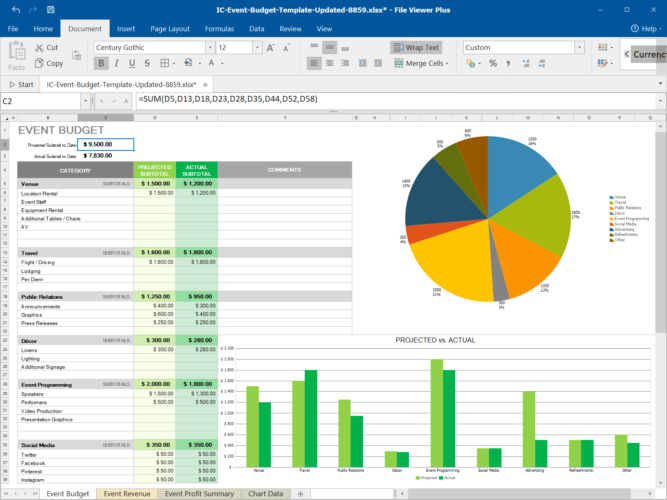
File Viewer Plus on universaalne failide avamise tarkvara, mis ühildub täielikult Windows 10 arhitektuuriga ja mida kasutajad saavad DDS-pilte avada.
Pärast programmi installimist peate selle lihtsalt avama ja leidma DDS-faili, mida soovite vaadata. Teekasutustasu pakub ka mõningaid redigeerimisvõimalusi.
Hulgikonversioonifunktsioon on kasulik ka juhul, kui teil peab olema mõni muu populaarse vormingu failipartii.
⇒Laadige alla File Viewer Plus
3. Kasutage DDS Viewerit
- Laadige DDS Viewer alla tarkvara allalaadimisleht.
- Programmi installimiseks lubage installer.
- Käivitage tarkvara DDS Viewer.
- Seejärel valige aknas Ava DDS-fail.
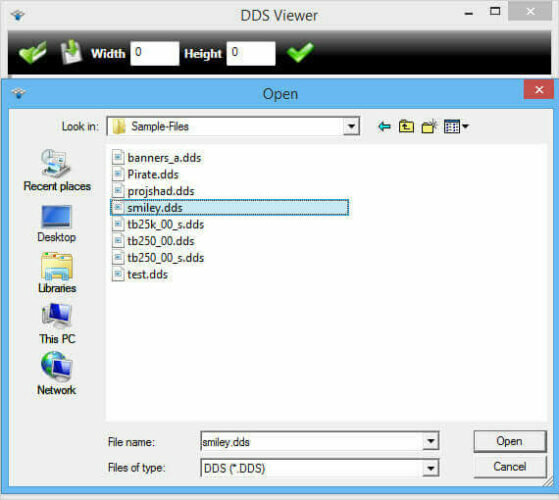
- Klõpsake nuppu Avatud nuppu.
- Suurendage DDS-faili suurust, sisestades väljadele Laius ja Kõrgus alternatiivsed väärtused ja klõpsates rohelist linnukest.
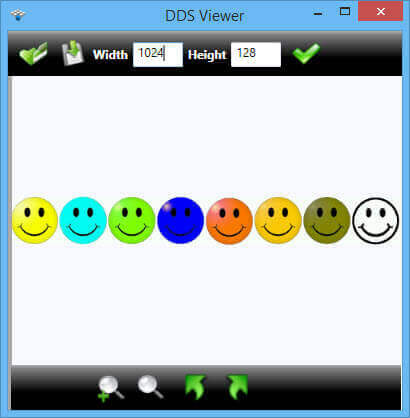
- Vajutage Pöörake pilti vasakule ja Pöörake pilti paremale nupud DDS-faili pööramiseks.
Kas otsite arvutile parimat pildi optimeerijat? Siin on meie parimad valikud.
4. Teisendage DDS-fail PNG-ks
- Ava Teisendage DDS PNG-muunduriks brauseris.
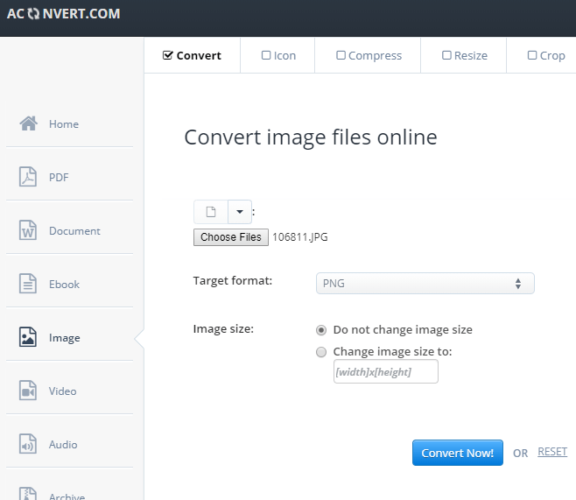
- Klõpsake nuppu Valige failid teisendatava DDS-faili valimiseks.
- Seejärel klõpsake nuppu PNG rippmenüüs Sihtvorming, kui see pole veel valitud.
- Vajutage Teisenda kohe nuppu.
- Seejärel klõpsake nuppu Salvesta uue PNG-pildi allalaadimise võimalus.
Kuigi see pole hullumeelselt populaarne, võib DDS-vorming osutuda üsna kasulikuks eriti graafiliste tekstuuride ja mängukaartide salvestamisel.
Millise tööriista valite? Jagage oma valikut meiega allpool olevas kommentaaride jaotises.
Korduma kippuvad küsimused
Photoshop toetab DDS-vormingut ja see võimaldab teil DDS-pilte redigeerida NVIDIA tekstuuritööriistade pistikprogrammi kaudu.
DDS (Direct Draw Surface) on pilt failiformaat mille Microsoft lõi tihendatud ja dekompresseeritud pikslitega rasterkujutiste konteinervorminguks. Seda kasutatakse sageli videomänguüksuste mudelite tekstuurimiseks.
On palju võimalusi, mis võimaldavad teil DDS-faile veebis ja tasuta teisendada populaarsemateks failivorminguteks, näiteks JPG (Joint Photographic Experts Group).
![Piltide suuruse muutmine kvaliteeti kaotamata [Parimad suurused]](/f/c578820a194c677581437a8feed74eaf.jpg?width=300&height=460)

